홍동이의 성장일기
[👩💻TIL 44일차 ] 유데미 스타터스 취업 부트캠프 4기 본문

[이론]
- 날짜 디폴트
- line
- discrete: month 선택하면 year 알 수 없음, weeknumber 없음
- continuous: month를 선택해도 year과 함께 뜬다.
- scatter plot
- 세부사항으로 쪼개기 가능
- trend line 추가 가능
- dual axis = combined axis
- 자주하는 실수: 축 동기화를 하지 않아서 숫자 실수를 한다, 이해를 어렵게 한다.
- symbol map: color로 조정 가능 + size가 추가되어있음
Field map: color로만 조정할 수 있다. - 지오코딩: Map > Geocoding > Import custom geocoding
신도시는 위도, 경도로 채워넣기 - 차원 계층화가 맵에서 줄 수 있는 장점: 다른 나라에 같은 도시 이름이 있을 때 계층화를 시켜주지않고 city이름으로 맵을 설정하면 ambiguous라고 나온다. 계층 설정 후 city를 하면 자동으로 인식하고 ambiguous가 뜨지 않는다.
큰 것부터 작은 것으로 넣어야 한다. - 필터는 원래 independent 하다. 그렇지만 컨텍스트 필터가 추가되면 나머지는 dependent가 됨
- 필터는 디폴트로 해당 시트에만 영향을 준다. but 다른 시트에도 연결 가능
- Sorting 하는 법: 위에 있는 asc, desc 버튼, header옆 버튼, 차원 우클릭, manual(데이터가 업데이트 되어도 변하지 않는다)
- 히스토그램: display distribution, 1 measure
- Trend lines: linear, logarithmic, expotential, polnomial, power
- Reference lines: table, pane, cell
- Viz animation
- format > animation
- workbook default 적용 가능, separate sheet 따로 적용 가능
- simultaneous animation: (default) 심플하고 빠르다.
sequential animation: step by step, 오래 걸림 - 인터넷 익스플로어를 뺀 나머지 모든 웹브라우저에서 작동함
- map, polygon, density marks in web browser
- pie and text mark
- 대시보드 레이아웃: 디폴트 레이아웃이 좋음. 디바이스를 정하는 순간 모든 디바이스에 해당 사이즈로 보이기 때문에
- Tableau online: 서버를 만들어서 배포 가능. db까지 다 검사가능하다. 데이터 소스를 메인 한 명만 관리할 수 있다. 클라우드의 기능을 할 수 있다. 15개의 기준으로 사람들에게 뷰를 줄 수 있다.
- Tableau server
- twb, twbx: 통합문서 = 만든 대시보드를 공유할 수 있도록 통합문서로 다운로드 가능
twb: 시각화 O, 데이터 X -> 컬럼은 같은데 데이터가 다 바뀐 경우 good / twbx: 시각화 O, 데이터 O, 태블로 퍼블릭 - tde(hyper): 기능은 같음, hyper에서 tde로 돌아갈 수 없음 = 추출, 공유X, 로컬 컴퓨터에 심어져 있는 것
데이터 > 추출 사용에 표시가 됨, 동일한 데이터로 여러 개 만들 수 있음 (이름만 바꾸면) - tds, tdsx: 기본 속성, 계산된 필드 등이 다 저장됨 -> 이미 정제된 데이터로 다른 시각화를 만들고 싶을 때 / 시각화가 다 지워져서 나온다.
tds: 데이터 원본파일X -> 클라우드에 동일한 엑세스, 동일한 파일이 있어야 한다. / tdsx: tds + hyper, tde포함!, 로컬 파일 데이터도 포함
- twb, twbx: 통합문서 = 만든 대시보드를 공유할 수 있도록 통합문서로 다운로드 가능
[강사님이 좋다고 추천해주신것들!]


[프로젝트 데이터 받으면 해야할 일]
- 데이터 테이블 하나씩 확인 (엑셀로 받자마자 정리)
테이블 / 컬럼이 뭘 뜻하는지 확인, 데이터 형식 확인 & 통일하기 (ex. date: date, int, string 셋 중 하나로 통일) - 메인 테이블이 항상 존재한다. 느낌이 온다. (unique id가 붙어있는거 ex. order id)
메인을 중간에 놓고 조인 진행.
date, 코드만 있는 테이블: 엄청 중요하진 않음. 마지막에 끌어서 앞에 조인하면 된다.
⭐어느열끼리 조인됐는지 반드시 작성하기
⭐ join 후 행 개수 확인, NULL, where절, group by 중복없어야 한다. - 옵션1: SQL 이후 import (미리 필터링하기)
옵션2: Relationship 이용
+ 데이터 원본 필터 (간단한거) - ⭐ 시트로 넘어가기 전 반드시 추출(.hyper) -> 이름 설정, 파일 Location 설정 후 엑셀파일에 정확히 써놓기
여기까지 하루만에 해야한다 - ⭐ 데이터 검증 Again: count, distinct
- 데이터 시각화: 데이터 필드에 계층 만들기
SELECT시 필요한 것만 가져오기, 별칭 정할꺼면 여기서 정하기 (영어로)
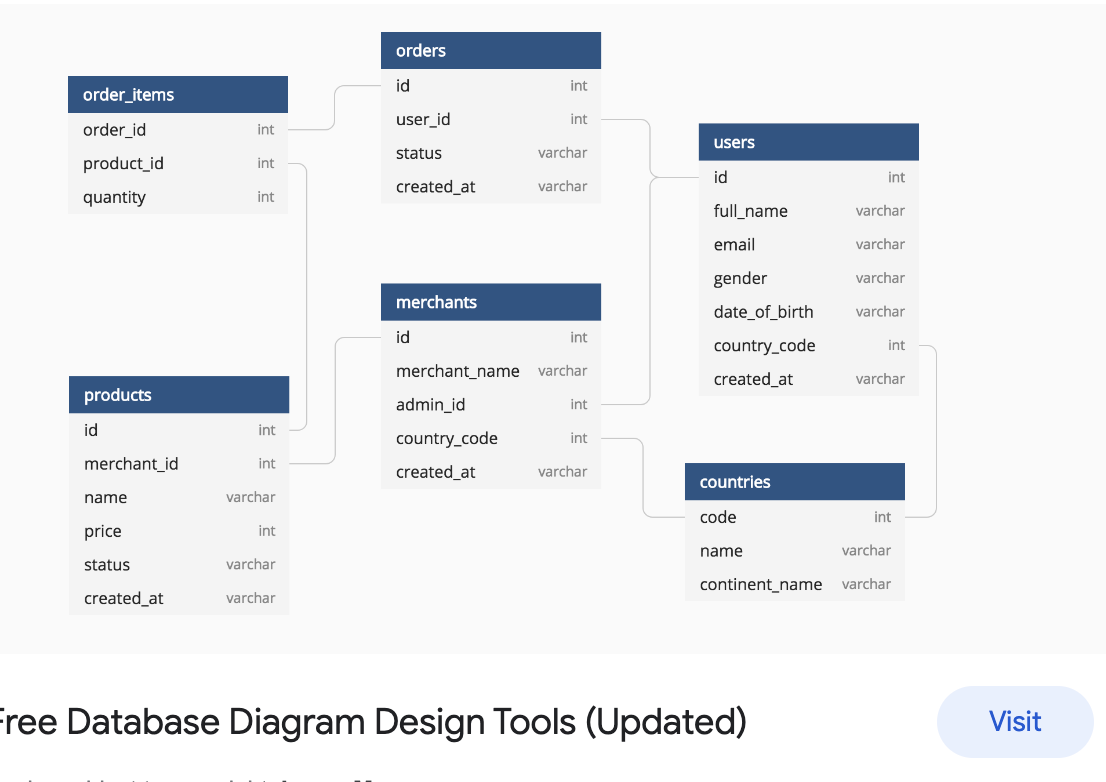
✍️ 마무리하며
한 달 간의 태블로 여정이 드디어 마무리되었다. 홀가분하기도 하고 아쉽기도 하다. 오프라인 수업까지 듣고 나니 온라인에서 들었던 수업을 제대로 이해할 수 있을 것 같은데 다시 들어볼 시간이 있을까..? ㅜㅜ
주말에 태블로 시험도 보려고 하는데 뭔가 정리가 된듯하면서 안된것같다🥲 일요일까지 열심히 공부해서 시험봐야지!! 두번은 없다! (너무 비싸니까..)
다음주에 진행될 SQL도 열심히 임해봐야겠다. 아자!
* 유데미 큐레이션 바로가기 : https://bit.ly/3HRWeVL
* STARTERS 취업 부트캠프 공식 블로그 : https://blog.naver.com/udemy-wjtb
📌 본 후기는 유데미-웅진씽크빅 취업 부트캠프 4기 데이터분석/시각화 학습 일지 리뷰로 작성되었습니다.
728x90
'교육 > 유데미 스타터스 4기' 카테고리의 다른 글
| [👩💻TIL 45일차 ] 유데미 스타터스 취업 부트캠프 4기 (0) | 2023.04.10 |
|---|---|
| 유데미 스타터스 취업 부트캠프 4기 - 데이터분석/시각화(태블로) 9주차 학습 일지 (0) | 2023.04.07 |
| [👩💻TIL 43일차 ] 유데미 스타터스 취업 부트캠프 4기 (1) | 2023.04.06 |
| [👩💻TIL 42일차 ] 유데미 스타터스 취업 부트캠프 4기 (0) | 2023.04.05 |
| [👩💻TIL 41일차 ] 유데미 스타터스 취업 부트캠프 4기 (1) | 2023.04.04 |




